ホーム画面を編集する
ホーム画面編集
よく使う辞典などのコンテンツをホーム画面に登録しておくと(最大18個)、簡単な操作で素早く呼び出せます。登録したコンテンツは後から位置の移動・入れ替え・解除ができます。
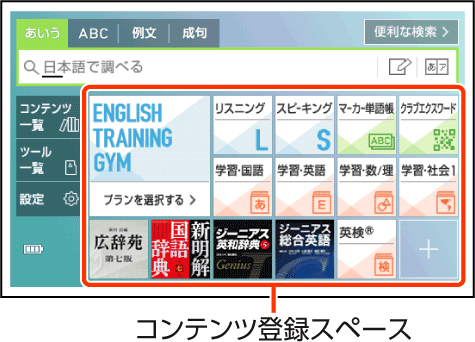
- 国語系などのカテゴリー(分類)や暗記カードなどの機能も登録できます。
よく使うコンテンツをホーム画面に登録する
1.ホーム画面で「コンテンツ一覧」をタッチし、登録したいコンテンツを約1秒間タッチする
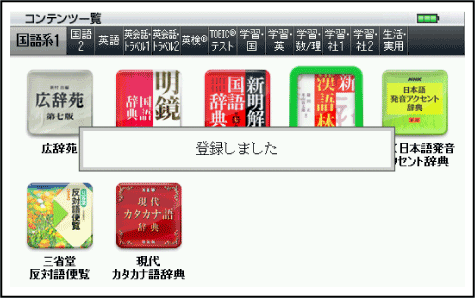
- 矢印キーを使って、辞典を選んだ後、
 を押し、離してから
を押し、離してから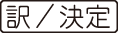 を押しても登録できます。
を押しても登録できます。
- 矢印キーを使って、辞典を選んだ後、
2.ハードアイコン【ホーム】をタッチする
- ホーム画面に登録したコンテンツのアイコンが表示されます。タッチすると、コンテンツの最初の画面が表示されます。
- ホーム画面に空きスペースがないときは、登録できません。解除してから登録してください。
登録したコンテンツの位置を変更する
1.位置を変更したいコンテンツを約1秒間タッチしたまま、次の操作を行なう
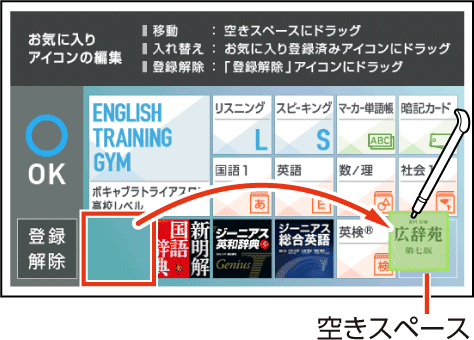
変更内容 | 操作 |
|---|---|
移動・入れ替え | 変更したい位置になぞって、離す。
|
解除 |
|
- 「ホームリセット」をする(
 設定を変更する)と、お買い上げの設定に戻ります。
設定を変更する)と、お買い上げの設定に戻ります。

 (OK)が、できない場合は
(OK)が、できない場合は (NG)が画面左側に表示されます。
(NG)が画面左側に表示されます。 (登録解除)の上になぞって、離す。
(登録解除)の上になぞって、離す。 を押します。
を押します。 ページのトップへ
ページのトップへ